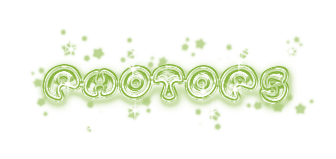22. 现在使用剪刀工具裁剪并删除文字在圆环内的路径~

23. 有时需要释放的字母复合路径,以便选择和删除我们不想要的部分路径~
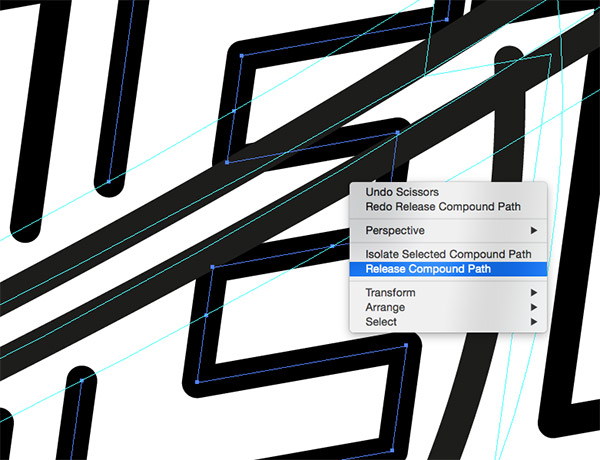
24. 最后我们处理出来的文字如下图所示 ,接下来我们要在Photoshop里给文字添加霓虹灯效果啦~

25. 选择路径并改变文字的颜色。(可以选择你喜欢的颜色,教程的颜色只是做参考哦~)
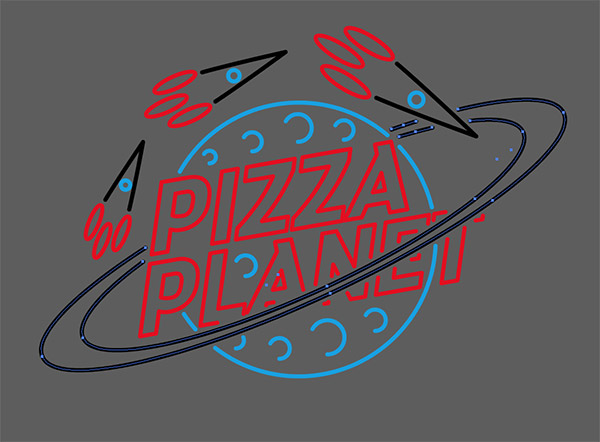
26. 在选择>相同>填色和描边,用选择不相同颜色,将其处理成如下图所示的效果~哈哈,看上去是不是很棒!

27. 文件>导出,将其文件格式改成PSD。要确保弹出的对话框里的写入图层勾选了哟~
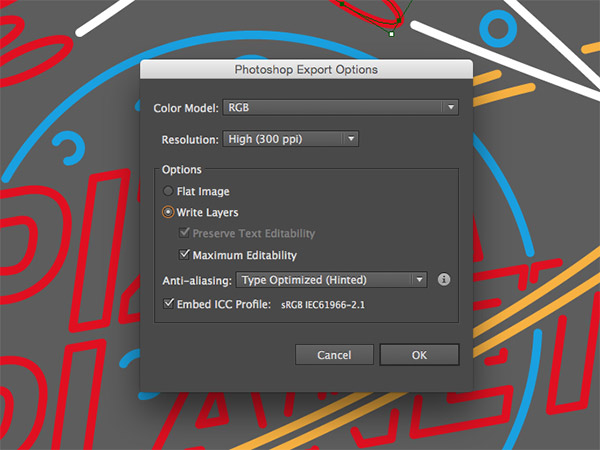
28. 在PHOTOSHOP来打开文件。背景填充黑色并添加砖块纹理~(百度搜砖墙纹理就有了)